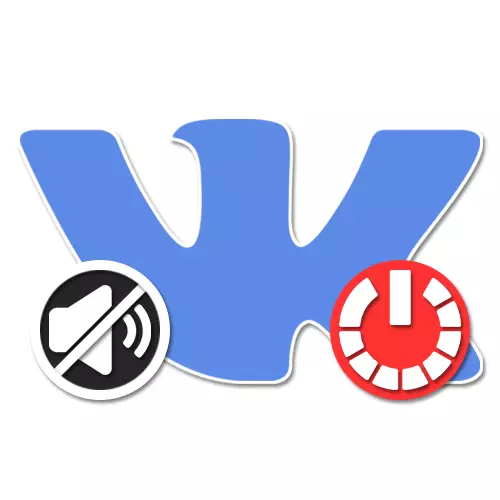
Нийгмийн сүлжээнд, Vkontakte нь хувийн мэдэгдлийн системийг танилцуулж, жишээ нь хувийн мессеж хүлээн авах үед. Шаардлагатай бол үүнийг техник буюу MetoBLION програмын стандарт тохиргоогоор хааж болно. Дараа нь, зааврын дагуу, бид хоёулаа хоёуланг нь нэлээд нарийвчлан авч үзнэ.
Аудио мэдэгдлийг компьютер дээрээ идэвхгүй болгох
Vkontakte вэбсайтын десктопт Даалгаврыг хэрэгжүүлэх хоёр арга байдаг Эдгээр аргууд тус бүр нь аппликешнийн хувьд хэд хэдэн хязгаарлалттай байдаг тул зөвхөн тодорхой нөхцөл байдалд хэрэгтэй болно.Арга 1: Вэбсайт тохиргоо
Мэдүүлэнгийг та мэддэг "-ийг санал гэж байгаа үед тань (үгийн газрын алдартай вэ. Їр мэдэгдэлтэй холбоотой тэдгээр нь хамгийн бүрэн чиг үүрч, парсын хэмжээг санал болгодог. Энэ хувилбарт дууг салгахын тулд та хэсгүүдийн аль нэгэнд зочлох шаардлагатай болно.
Сонголт 1: Зурвасын тохиргоо
- Хөтөчийн цонхны зүүн талд байрлах үндсэн цэсийг ашиглан "Зурвасууд" хуудсыг нээнэ үү. Энд та харилцах цонхны жагсаалтад доод самбарын талаар анхаарлаа хандуулах хэрэгтэй.
- Аудио анхааруулгыг идэвхгүй болгохын тулд "Аудио мэдэгдлийг" Дээр дурдсан самбарын баруун талд байрлах зүүн товчийг дарна уу. Үүнтэй төстэй цэсээр курсорыг араа дүрс рүү чиглүүлэх үед ашиглах боломжтой.
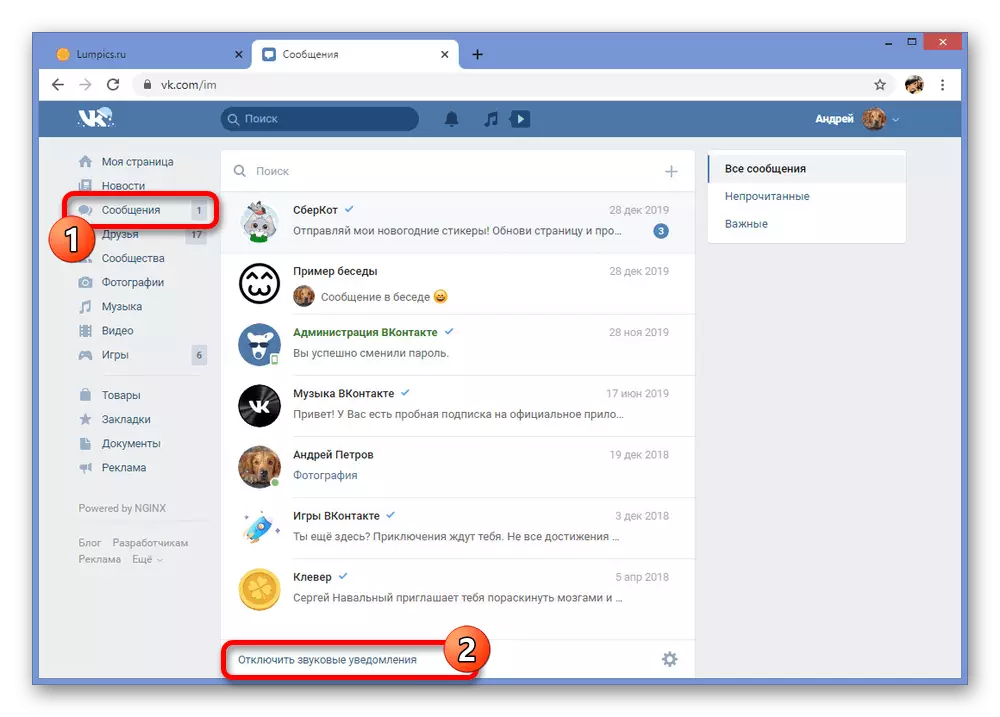
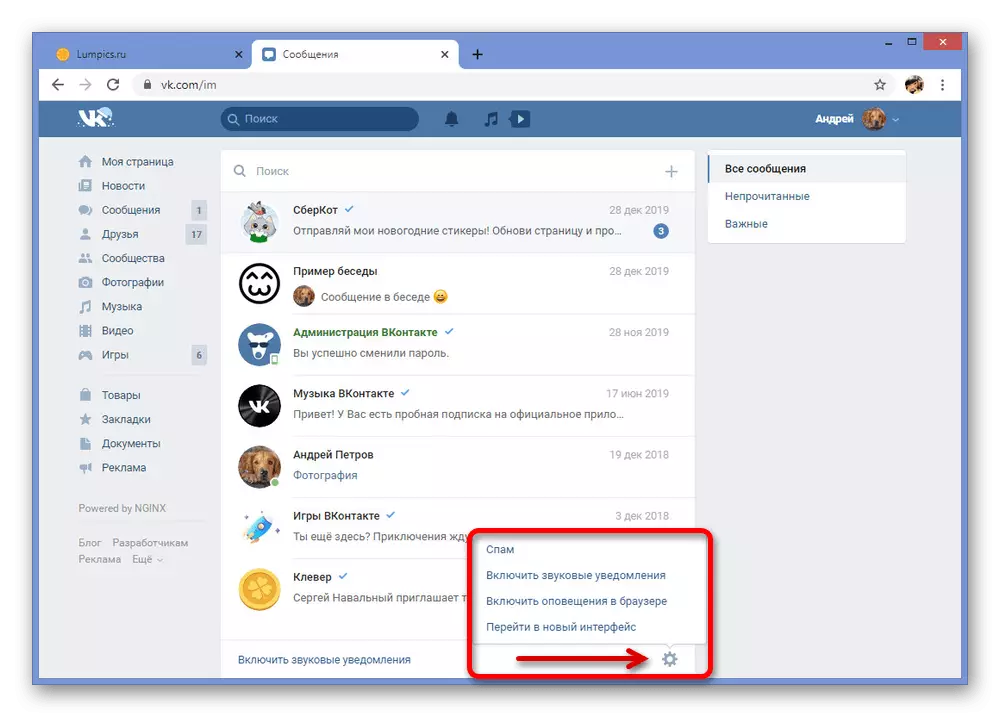
Сонголт 2: Сайтын тохиргоо
- Вэбсайтын дээд талд байрлах, Профайл зураг дээр дарж, Буулгах жагсаалтад дамжуулан "Тохиргоо" хэсгийг сонгоно уу.
- Нэмэлт цэсийг ашиглан, мэдэгдлийн таб дээр дарж, "сайт дээр" хэсгийг олоорой. Дууг идэвхгүй болгохын тулд энэ нь "дууны" эгнээг хүлээн авахад "Slider-ийг ашиглахад хангалттай юм.
- Хэрэв та бүх зүйлийг зөв хийвэл ямар ч дуу дохиоллыг хаах болно. Өөрчлөлтийг ашиглах нь зарим товчлууруудыг дарахгүйгээр автоматаар хийгддэг.
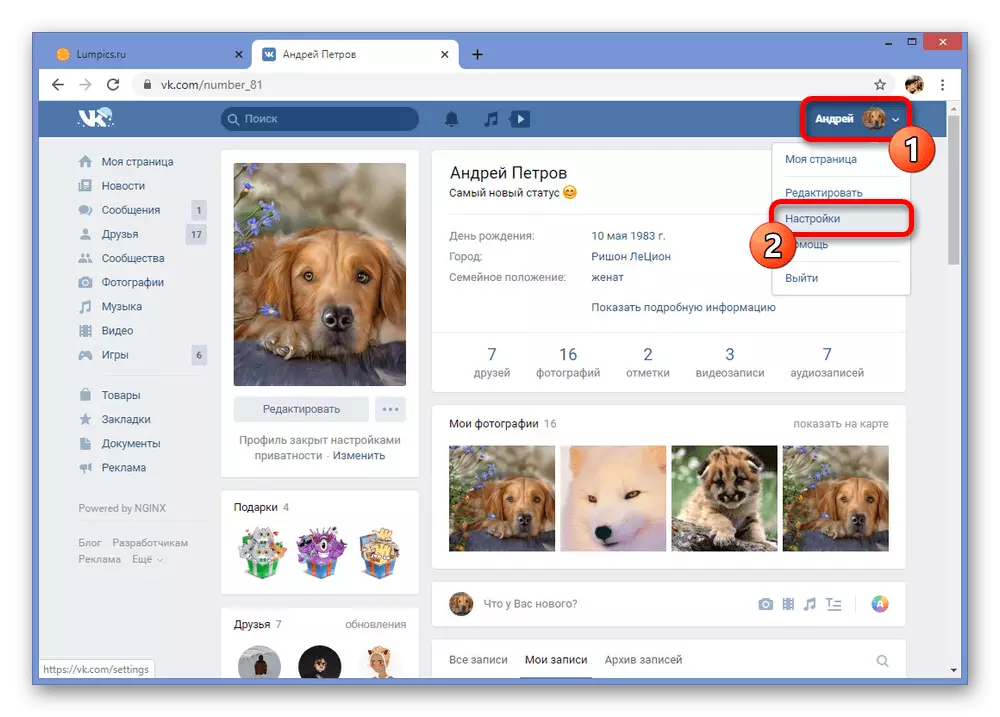
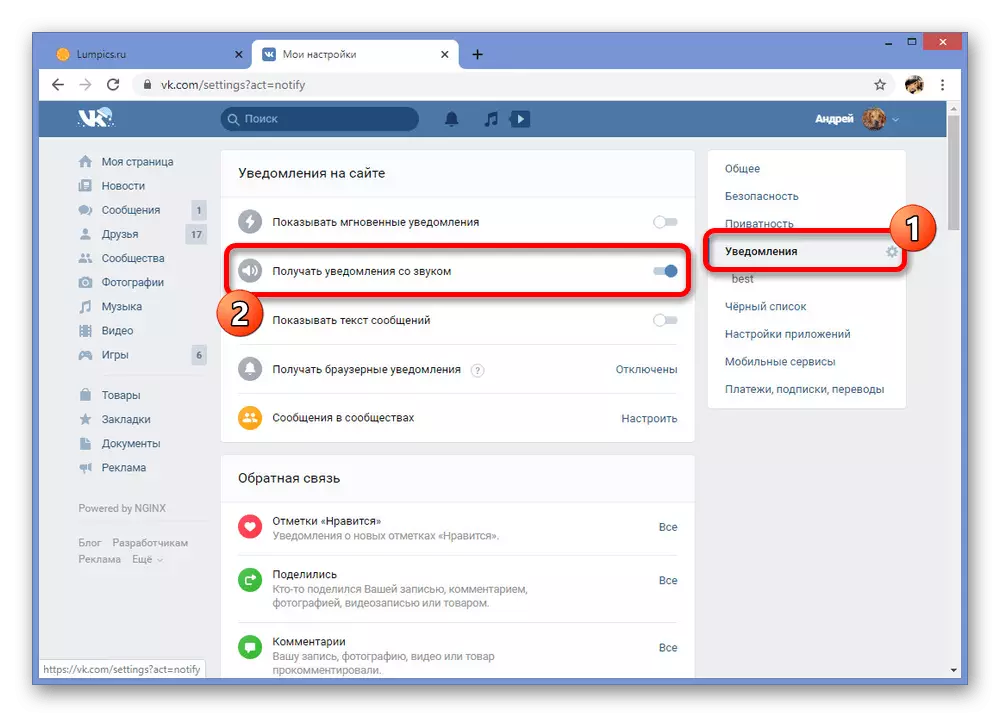
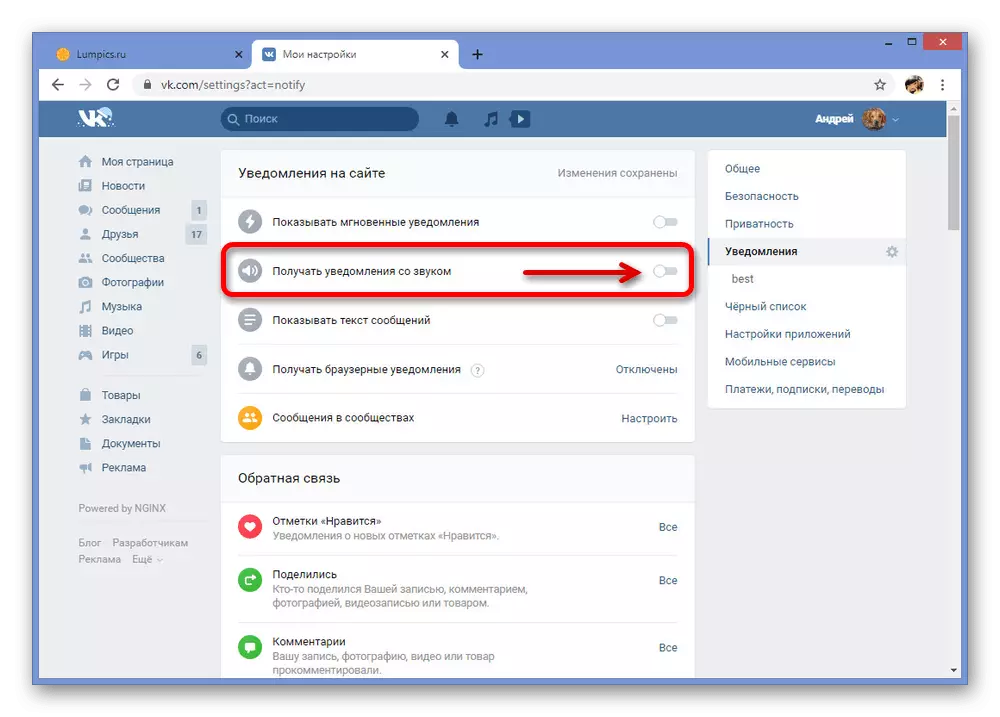
Сэрэмжлээнээс үл хамааран Ашиглуурыг үл харгалзан системийн дуу чимээг бүхэлд нь хаах, бүх системийн дууг хаах, гэхдээ multimedia тоглуулахгүйгээр нөлөөлөхгүй. Үүний зэрэгцээ параметрүүдийг зөвхөн хувийн мессежээр тарааж байгаа гэдгийг анхаарна уу.
Арга 2: Хэлэлцэх мэдэгдлүүд
Өмнөх арга замаар нэмэлт шийдэл болгон ашиглах боломжтой, та хувийн мессежийг хувийн мессежийг ашиглах боломжтой. Аргын давуу тал нь бүх анхааруулгыг арилгах шаардлагагүй бөгөөд ихэнхдээ цаг тухайд нь уншихад шаардлагатай байдаг.
- "Зурвас" хэсгийг өргөж, харилцах цонх руу явуул. Үйлдлүүд нь энгийн харилцан яриа, харилцан ярианы болон харилцан ярианы аль алинд нь ижил төстэй харилцан ярианы аль алинд нь ижил байдаг.
- Дэлгэцийн дээд хэсэгт "..." дээр хулганыг "..." дүрсээр шилжүүлж, "Идэвхгүй мэдэгдлийг" сонгоно уу. Энэ нь дууг унтраах болно, гэхдээ идэвхтэй түлхэх анхааруулга үлдээгээрэй.
- Дууг амжилттай арилах нь харилцан ярианы нэрийн хажууд тусгай дүрс дээрээс олж болно.
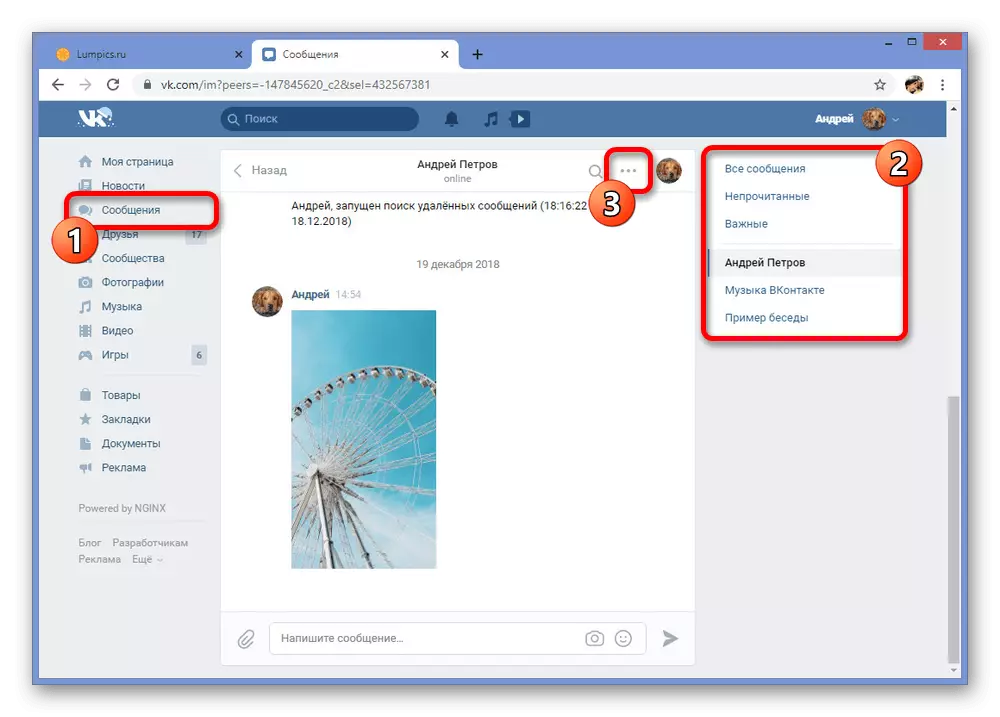
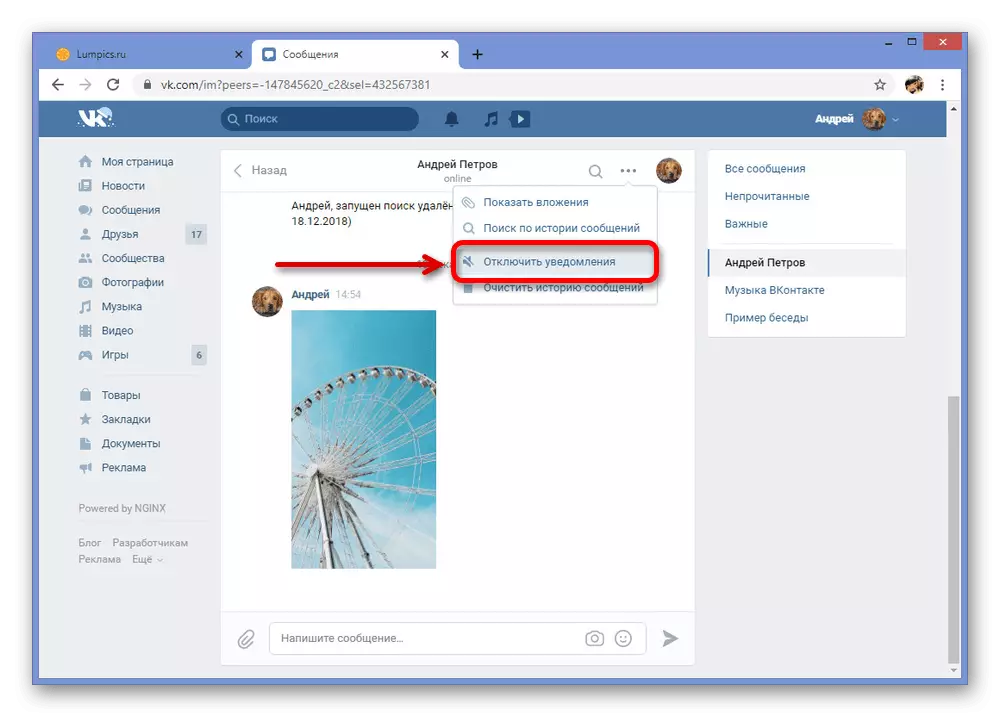
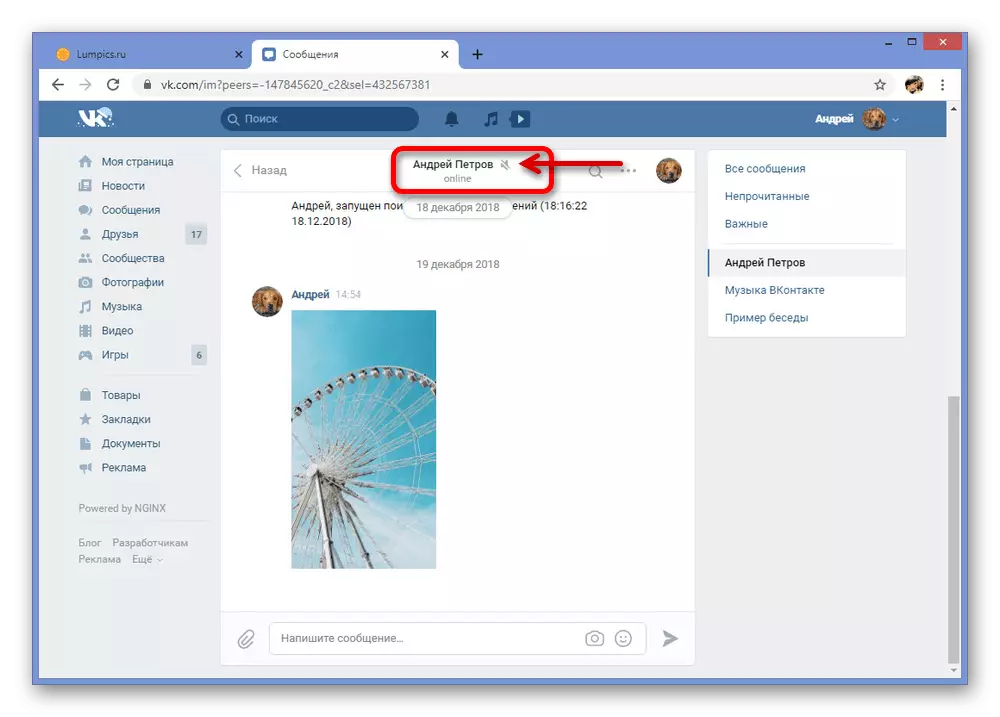
Үзэж болох бөгөөд энэ нь яриаг шиг идэвхтэй яриаг шиг яриаг идэвхжүүлэхэд тохиромжтой бөгөөд энэ нь танд нэмэлт өдөөлтөөс салахыг зөвшөөрдөг. Гэсэн хэдий ч, хэрэв тэд захидал нь их байвал эхний аргыг ашиглаарай, хэрэв шаардлагатай бол эхний аргыг ашиглана уу, үйлдлүүдийг зөвхөн дангаар нь цуцална.
Арга 3: Хөтөчийн тохиргоо
Аль ч Интернет хөтөч нь энэ сайтын тодорхой зүйлийг идэвхгүй болгох боломжийг олгодог бөгөөд энэ нь сайтын тодорхой зүйлийг идэвхгүй болгох боломжийг олгодог. VKONTAKTE нь үл хамаарах зүйл биш тул та мэдэгдлүүдийг идэвхгүй болгож, нийгмийн сүлжээний сайт дээрх аливаа дууны хуулбарыг хаах боломжтой. Тэмдэглэл: Үйлдэл нь өөр өөр хөтөчөөр ялгаатай байж болох ч бид зөвхөн Google Chrome-ийг авч үзэх болно.
Энэ тохиолдолд таб дээр байгаа, энэ тохиолдолд сайт дээр дууг асаахад илүү хялбар, энэ тохиолдолд та энэ таб дээр дарж, хулгана товчийг дарна уу "Сайт дээрх дууг идэвхгүй болгох" (Chrome-д зориулсан бодит хувьд бусад хөтөч нь параметрийн нэр бага зэрэг өөр байх болно). Дууны тоглуулахыг хориглох нь зөвхөн тодорхой таб дээр байдаг бөгөөд түүний хаалтанд хамаарна. Энэ функцийг бүх вэб хөтөчөөр дэмжиж, таб дотор тоглодоггүй, таб дээр тоглодог ямар ч дууг унтрааж, видео үзэх эсвэл аудио сонсоход болгоомжтой байгаарай.
- VC-ийн аль ч хуудсыг нээнэ үү, хаягийн мөрний зүүн талд байгаа зүүн товчийг дарна уу. Энэ цонхоор дамжуулан та "Сайтын тохиргоо" хэсэгт очих ёстой.
- Нээлттэй хуудсыг "дууны" шугам руу гүйлгээд доош буулгах жагсаалт дээр дарна уу.
- Мэдэгдэлийг идэвхгүй болгохын тулд энэ цэсээр дамжуулан "идэвхгүй дуугарах" -ийг сонгох шаардлагатай.
- Үүний дараа та VKONTAKTE-д буцаж очоод "Дахин эхлүүлэх" товчийг дарж дээд самбар дээр дарна уу.
- Амжилттай унтрах тал нь, тохирох дуу чимээ гаргахгүйгээр хувийн мессежийг нээхэд бэлэн байгаа цонхыг нээх боломжтой.


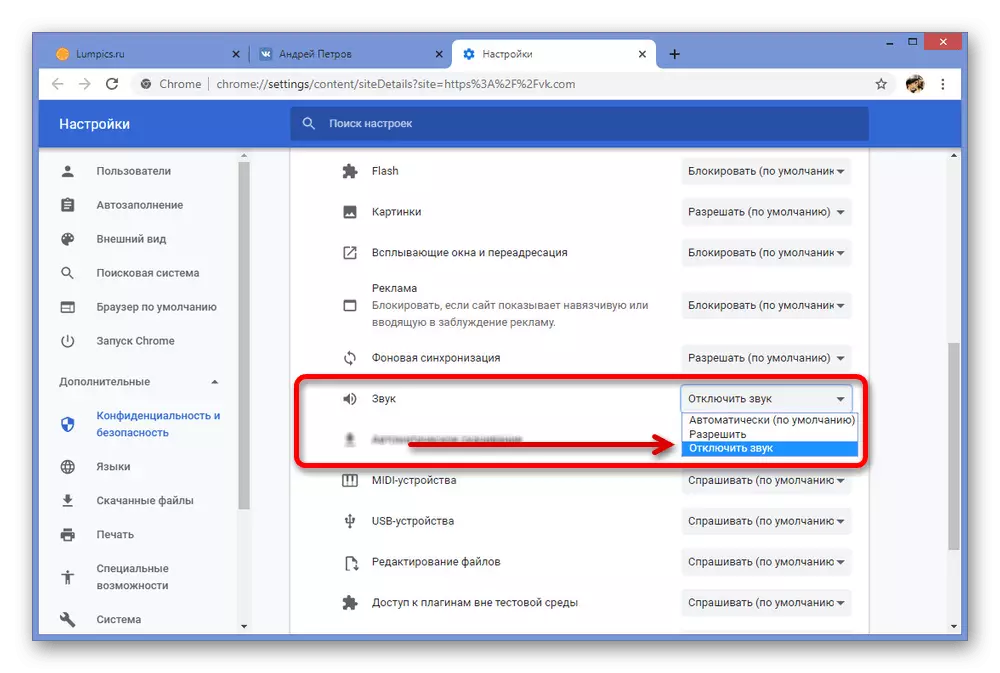
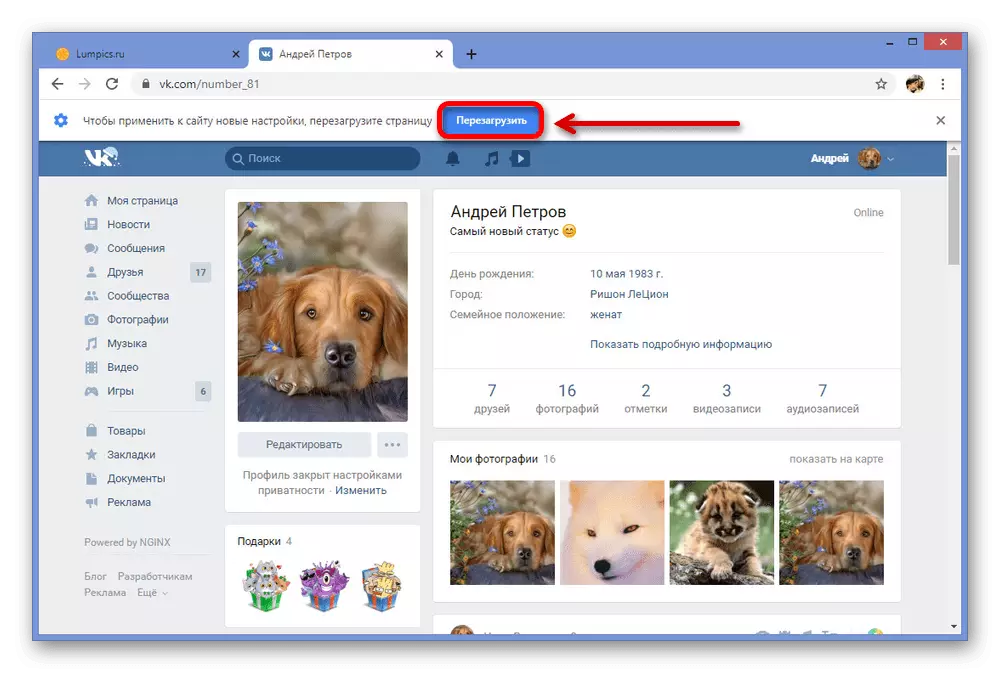
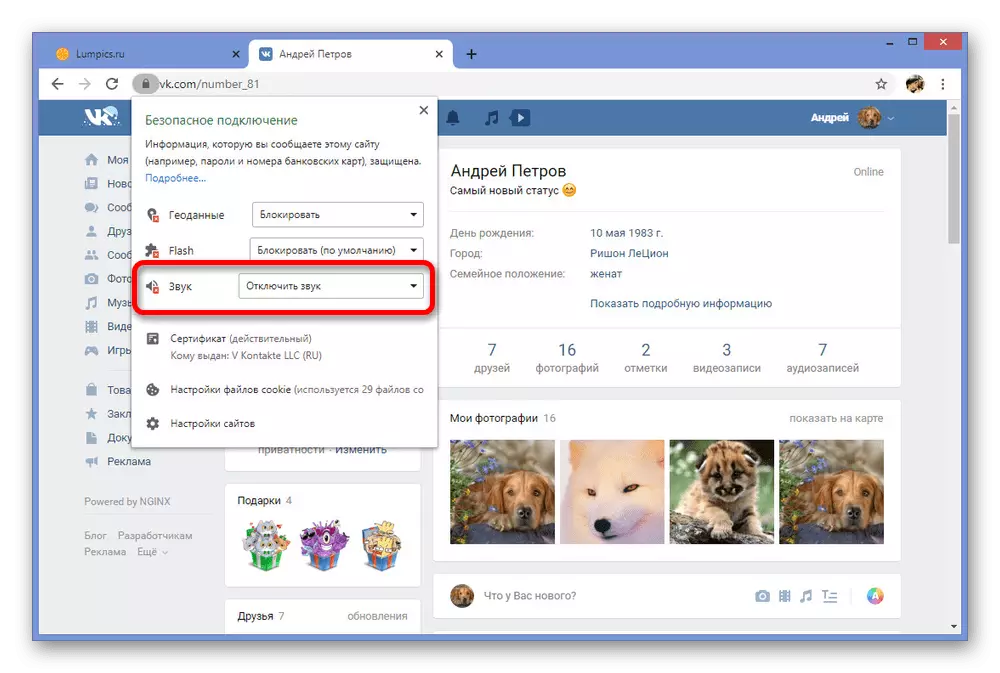
Энэ арга барилыг харж, нийгмийн сүлжээнд бүх дууг харуулж, зөвхөн анхааруулга биш юм. Тиймээс, зөвхөн энэ нь зөвхөн ховор тохиолдлуудад аргыг ашиглах нь зүйтэй, жишээ нь, тодорхой шалтгааны тохиргоонд өөрчлөлт оруулах нь хүлээгдэж буй үр дүнг авч чадаагүй бол.
Audio мэдэгдлийн VK утсан дээр VK-ийг идэвхгүй болгох
Гар утаснаас идэвхгүй, идэвхгүй байдлыг хоёр үндсэн, нэг нэмэлт аргаар хийж болно. Энэ тохиолдолд энэ үйл явцын ялгаа нь корпорацийн бүрхүүл, албан ёсны үйлчлүүлэгчийн хувилбараас хамаарч болно.Арга 1: Програмын тохиргоо
VC Хавсралтад байгаа аливаа үйл явдлын талаархи сэтгүүлийн мэдэгдэл нь тусдаа хэсэгт параметрээр дамжуулж болно. Энэ арга нь үндсэн бөгөөд энэ нь зөвхөн анхааруулга өгөхөд хамаарах бөгөөд бусад ямар ч дуу чимээг орхисон.
- Доод самбар дээр, хамгийн сүүлийн табыг үндсэн цэсээр нээнэ үү, дэлгэцийн баруун дээд буланд байрлуулна. Үүний үр дүнд, дэд хэсгүүдийн жагсаалт гарч ирэх бөгөөд та "Мэдэгдэл" -ийг сонгохыг хүсч байна.
- Дараагийн хуудсан дээр "Бүү саад бол" гэсэн эхний зүйл бол бүх анхааруулгыг түр зуурын үндсэн дээр удирдах боломжийг олгодог. Энэ мөрөнд товшоод, үйл явдлын үеэр цэсээр цагийг сонгоод цагийг сонгоно уу.
- Хэрэв та энэ сонголтыг сэтгэл хангалуун бус байвал доорх "Мэдэгдэл Тохиргоо" хэсгийг гүйлгээд "Нарийвчилсан тохиргоо" мөрийг дарна уу. Бие даасан элементүүдэд хариуцлагатай параметрүүд байдаг.
- Дохионы сонголтын цонхыг нээхийн тулд "дууны" мөрийг ашиглана уу. "Дуугүй" сонголтын хажууд байгаа шошгыг идэвхгүй болгох.
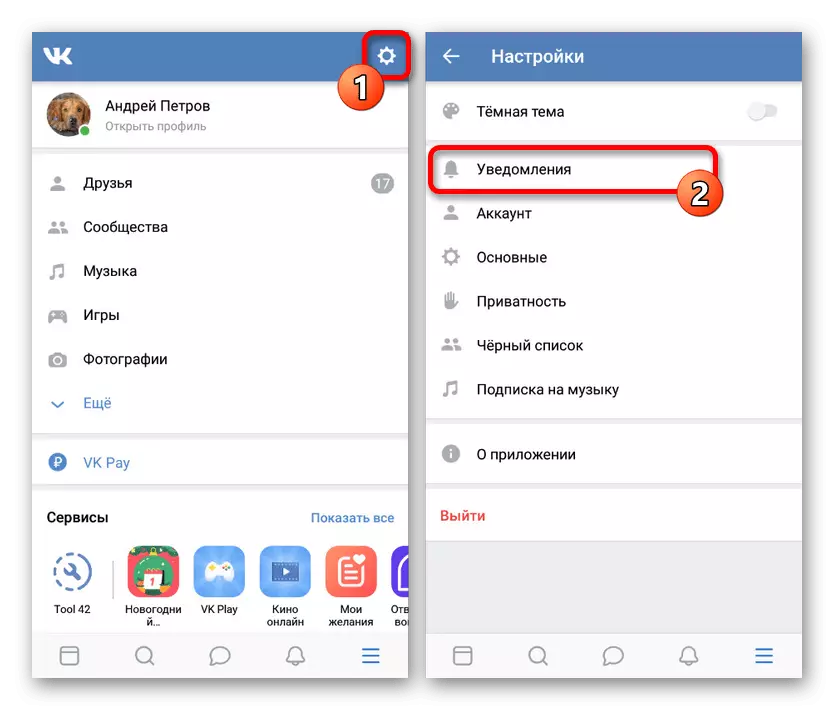
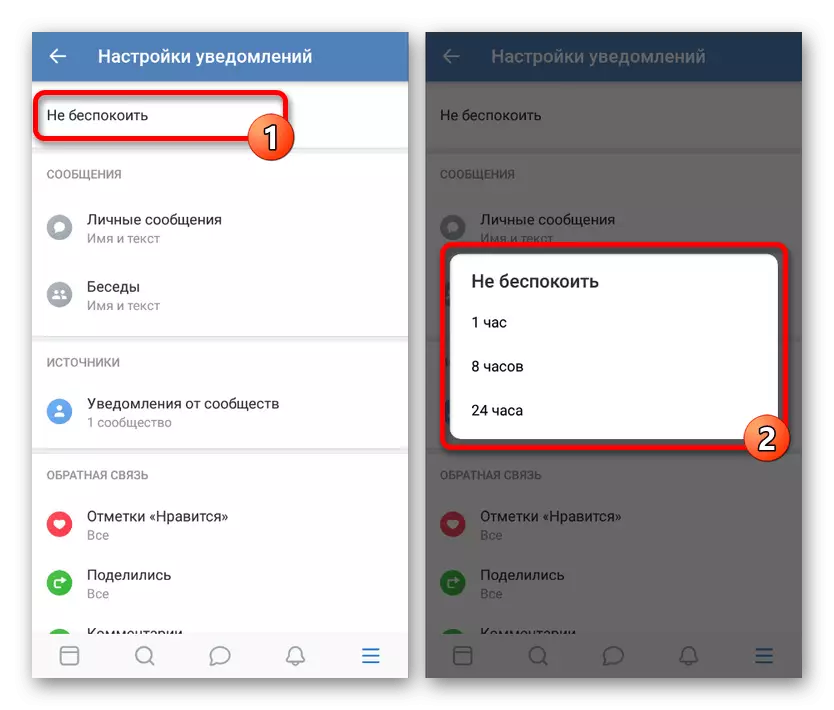
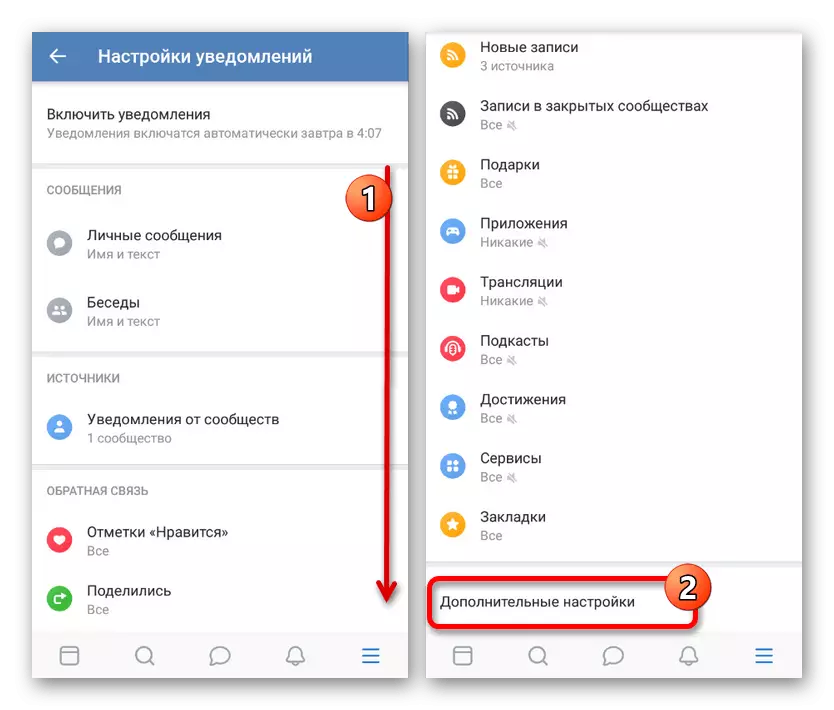
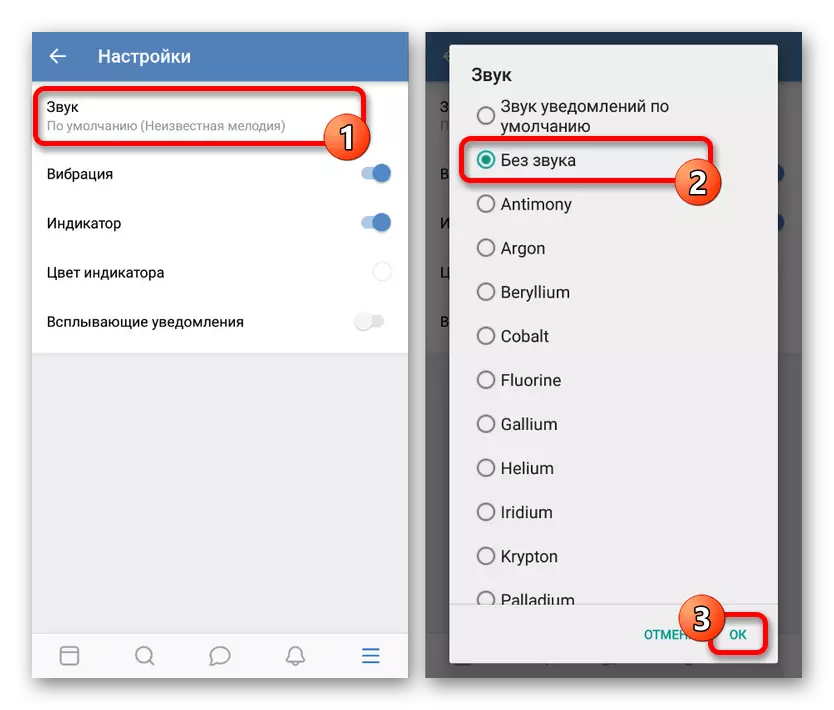
Бүх өөрчлөлтийг хийсний дараа энэ нь "OK" дээр дараад хэсгийг товшиж тохируулна уу. Харамсалтай нь, зарим үйл явдлын үеэр гүйцэтгэлийг шалгах боломжтой.
Арга 2: Хэлэлцэх мэдэгдлүүд
VK-ийн дохиоллыг идэвхгүйжүүлэх нэмэлт арга нь ердийн харилцах, харилцааны болон харилцан ярианы цэсийг ашиглахад хүргэдэг. Дүрмээр бол бүх төрлийн өдөөгчийн дохиолол, дууны дохио дагалддаг тул бүх өдөөлтийг идэвхгүй болгоход хангалттай байх болно.
- Дэлгэцийн ёроолд цэсийг ашиглан "Зурвасууд" табыг нээж, хүссэн харилцах цонхыг сонгоно уу. Дээр дурдсанчлан Дээр дурдсанчлан захидал харилцааны хэлбэлзэл нь хамаагүй.
- Шилдэг самбар дээр блок дээр товшиж, Дуусах жагсаалтад болон Дэмий жагсаалтад "Идэвхгүй болгох" -г сонгоно уу. Хэрэв бүх зүйл зөв хийгдсэн бол харгалзах дүрс нь нэрний хажууд гарч ирнэ.
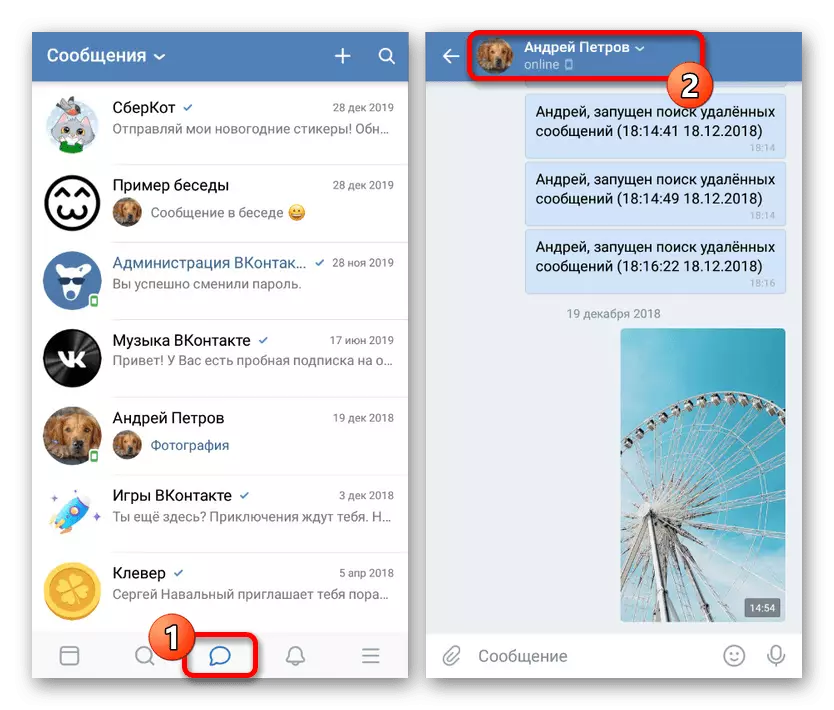
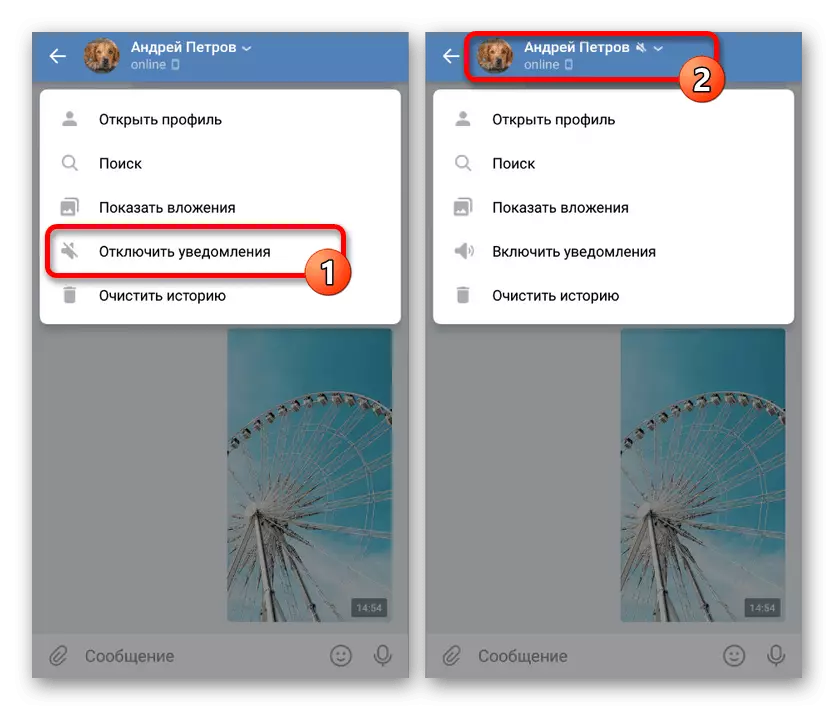
Бүрэн хувилбарын хувьд бага хэмжээгээр тодорхой яриа хэлэлцээрийг идэвхгүй болгоход л хэрэгтэй. Гэхдээ сайтаас ялгаатай нь програмын параметрүүд нь төхөөрөмжийн профайлд хадгалагдаж байгаа бөгөөд хэрэглэгчийн профайлд хадгалагдах, зүгээр л өөрчлөлтийг цуцлах боломжтой бөгөөд зүгээр л шинэчлэлтийг цуцлах, эсвэл дахин сэргээх боломжийг олгодог.
Арга 3: Мэдэгдэлийг идэвхгүй болгох
Платформаас үл хамааран гар утасны төхөөрөмж дээрх анхааруулга, компьютер дээр ижил төстэй олон янзаас хамааралтай. Үүнээс болж, системийн параметрээр дамжуулан VC-ийн бүх анхааруулга эсвэл хязгаарыг идэвхгүй болгох нь маш боломжтой.
Дотоодс
- Хэрэв та Android үйлдлийн системийг гуравдагч этгээдийн үйлдвэрлэгчдийн гуравдагч этгээдийн бүрхүүлгүйгээр ашиглаж байгаа бол та мэдэгдлийг "Тохиргоо" -р дамжуулж болно. Ийм даалгаврыг биелүүлэх шийдэл нь дангаараа OS-ийн хувилбараас хамааран тус тусад нь, бид сайт дээрх тусдаа зааврыг танилцуулсан болно.
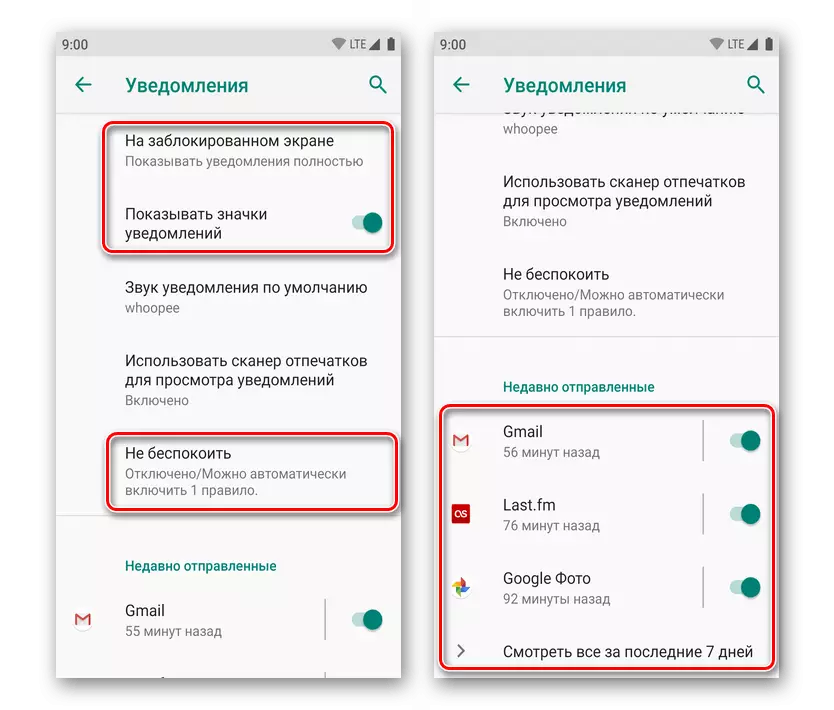
Дэлгэрэнгүй унших: Android Attons-ийг идэвхгүй болгох
- ЭНД ЭНД ДАРЖ ХАМГААЛАХ АЖИЛЛАГААНЫ НЭЭЛТТЭЙ НЭЭЛТТЭЙ НЭЭЛТТЭЙ НЭЭЛТТЭЙ НЭЭЛТТЭЙ НЭЭЛТТЭЙ НЭЭЛТТЭЙ НЭЭЛТТЭЙ, "МЭДЭЭЛЛИЙГ" СУРГАЛТ "-ийг сонгоод" Мэдэгдэл "хуудсыг нээнэ үү. Энд бүх анхааруулгыг идэвхгүй болгохын тулд "оруулсан" гулсагчийг энд хүрэх шаардлагатай байна.
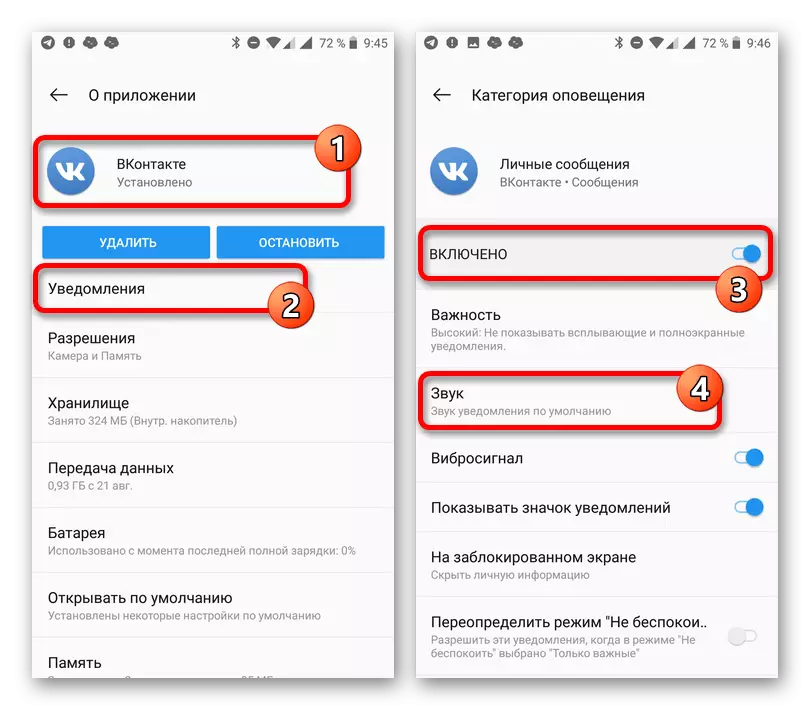
Шаардлагатай бол та "дууны" дэд хэсгийг нээх, "дууны" дэд хэсгийг нээж, "дууны" сонголтыг сонгож, "дууны" сонголтыг сонгоно уу. Үүний үр дүнд програм нь аппликешн дууны дохиоллыг цаашид илгээхгүй.
- Ихэнх андроид брэндийн бүрхүүл нь тухайн зүйлийн байршилд томоохон өөрчлөлт оруулдаг боловч гол параметрүүд нь бүрэн бүтэн хэвээр байна. Жишээлбэл, Миуигийн хувьд та "Тохиргоо" -ын "Мэдэгдэл" хэсгийг нээх хэрэгтэй. VKONTAKTE-г сонгоод "Шоуны мэдэгдлүүдийг" сонгож, "Шоуны мэдэгдлүүдийг ашиглана уу" сонголтыг ашиглана уу.
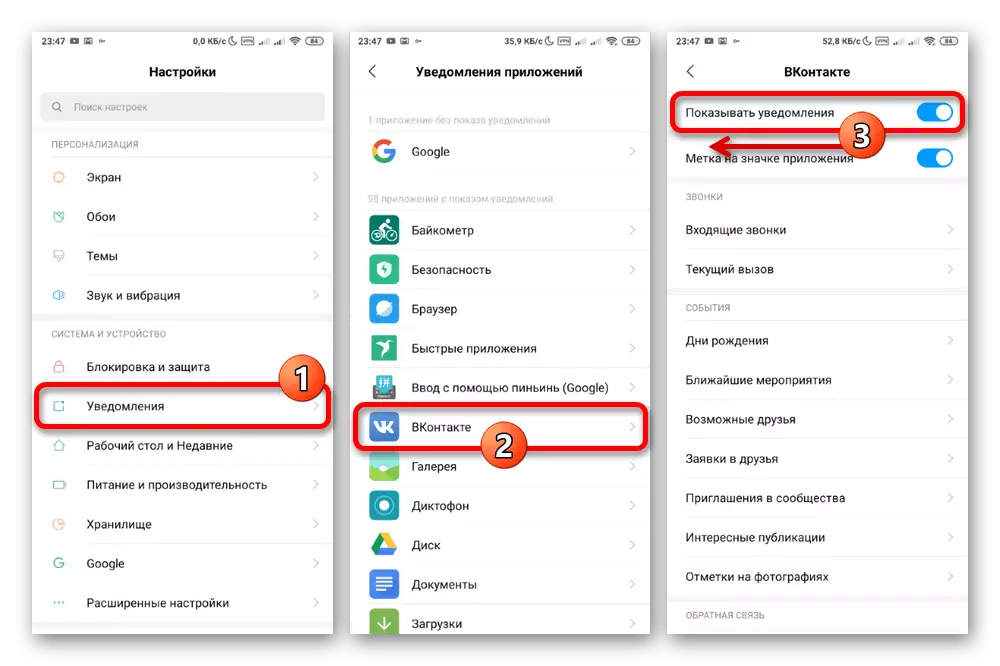
Заримдаа та "хувийн мессежүүд" гэх мэт тодорхой үйл явдлын дууг салгах боломжтой. Үүнийг хийхийн тулд үүнийг үндсэн слайдуудын доорх жагсаалтыг сайтар шалгаж үзээрэй.
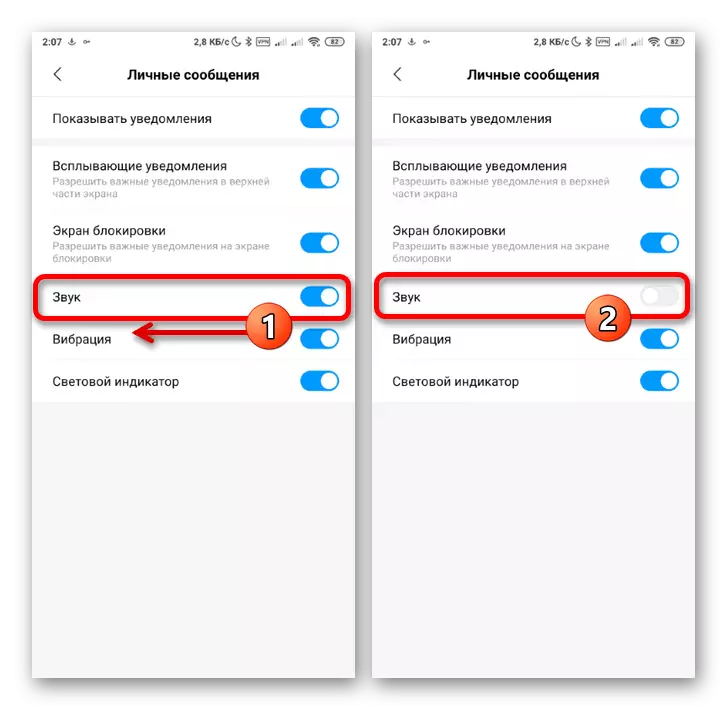
iphone.
- IOS SMARTPON дээр програм хангамжийн тохиргоонд хамаарах системийн тохиргоо байна. Энэ тохиолдолд анхааруулгыг идэвхгүй болгохын тулд та "Тохиргоо" хэсэгт болон VKONTAKTE-г сонгож, vkontakte-г сонгоно уу.
- Цэсээр дамжуулж, "Мэдэгдэл" хуудас руу очоод "Дуу чимээ" -ийг унтраа. Шаардлагатай бол та хүлээн авах зүйлийн зүйлийг зөвхөн дуунаас зайлуулахын тулд зөвшөөрдөг, гэхдээ бусад програмын арга хэмжээнээс.
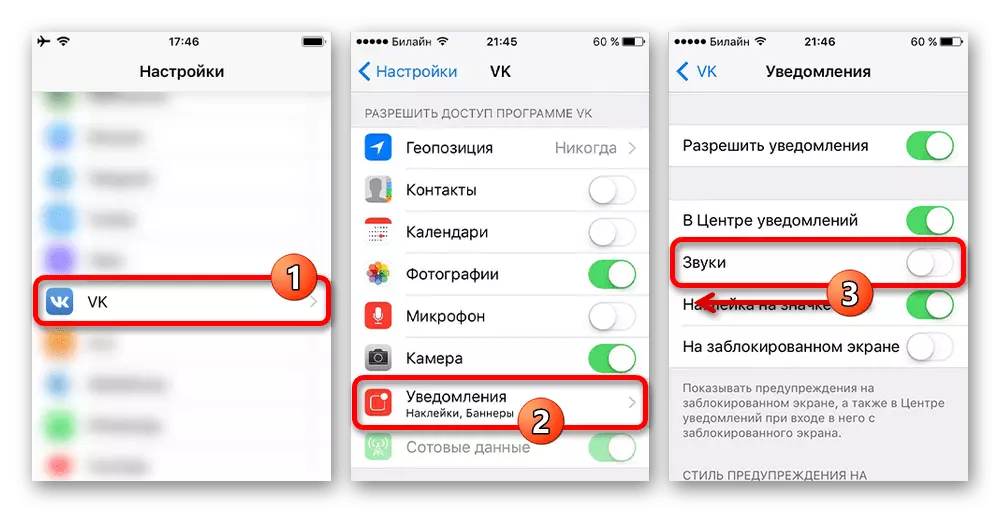
Андройдаас ялгаатай нь үйлдлийн системийн хувилбараас үл хамааран iPhone дээр ажилладаг, iPhone-тэй ажиллах, iPhone дээр ажиллаж, тохиргоо нь ижил төстэй байдлаар байрладаг. Тиймээс боломжтой бүх сонголтуудтай ойлгосон тул бид энэ зааврыг дуусгана.
Вэбсайт Вэбсайт-ийн бага алдартай гэрлийн хувилбарыг ашиглахдаа зөвхөн албан ёсны утсан дээрх. Ерөнхийдөө зааврыг тодорхой дагаж засварлах, хэрэв та зааврыг тодорхой дагаагүй бол энэ үлгэрийн асуудал болсон байна.
